Khairul Abdal-
Selamat Datang Di blog tercinta anda,Blog ini sedang mempunyai artikel yang menarik dan lain lain.kabar anda gimana? pasti sehat kan...
Pertama-tama kamu download terlebih dahulu Chromium OS versi VirtualBox dan software VirtualBox di link berikut ini:
https://www.virtualbox.org/
http://chromeos.hexxeh.net/









Senang telah berbagi informasi dan ilmu kepada kawan dan semuanya... Terima kasih telah berkunjung hari ini,untuk membaca sebuah Artikel yang tiada artinya Wassalamualaikum....
Pertama-tama kamu download terlebih dahulu Chromium OS versi VirtualBox dan software VirtualBox di link berikut ini:
https://www.virtualbox.org/
http://chromeos.hexxeh.net/
Setelah itu kamu install VirtualBox dan extract Chromium OS. Kemudian setelah VirtualBox terinstall, klik New untuk membuat komputer virtual. Pada OS type pilih Linux dan untuk versinya pilih Other Linux.
Mungkin kamu bertanya-tanya kenapa menggunakan Linux? Jawabannya, karena baik Chrome OS atau Chromium OS berbasis dari kernel Linux.
Kemudian tentukan ukuran memori RAM yang satidaknya menguras komputer kamu, namun tetap pada titik hijau.
Pada step pemilihan virtual hard disk, inilah saat-saat penting yang tak boleh salah. Pilih Use existing hard disk dan klik logo folder dan pilih Chromium OS yang telah di extract tadi.
Kalau komputer virtual sudah selesai dibuat, kini kamu tinggal menyettingnya. Caranya dengan mengklik kanan dan pilih Settings. Pergilah ke System->Processor dan centang Enable PAE/NX. Ini akan membuat Chromnium berjalan pada saat sistem booting.
Lalu setting juga pada bagian Network->Adapter 1->Advanced dan pilih adapter type menjadi Intel Pro/1000 MT Desktop (82540EM). Ini akan membuat Chromium OS dapat terhubung dengan internet.
Setelah itu coba jalankan Chromium OS di VirtualBox dengan mengklik dua kali pada OS tersebut. Lihatlah tampilannya, simpel tetapi tetap keren.
Senang telah berbagi informasi dan ilmu kepada kawan dan semuanya... Terima kasih telah berkunjung hari ini,untuk membaca sebuah Artikel yang tiada artinya Wassalamualaikum....
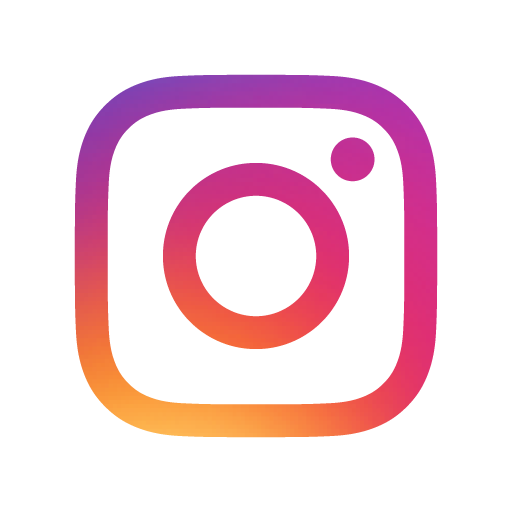
1.Komentarlah Dengan Memakai Account Google dan Open ID
2.Komentarlah Dengan Baik atau Sopan
3.Jangan Kirim SPAM ConversionConversion EmoticonEmoticon